Revèy alam iPhone ou a pa pral travay epi ou pa fin sèten poukisa. Ou te rate reyinyon enpòtan ak randevou paske nan li! Nan atik sa a, mwen pral eksplike poukisa alam iPhone ou a pa ap travay epi montre w kouman yo ranje pwoblèm nan pou bon .
Vire Volim Ringer la
Volim sonri iPhone ou a se sa ki kontwole ki jan byen fò alam ou yo pral son. Pi wo a volim nan sonri, pi fò nan alam la!
Pou vire volim sonri iPhone ou, louvri Anviwònman epi tape Son & Haptics . Kurseur la anba Sonri ak Alèt kontwole volim nan sonri sou iPhone ou. Pi lwen ou deplase kurseur la sou bò dwat la, pi fò volim nan sonri ou yo pral!
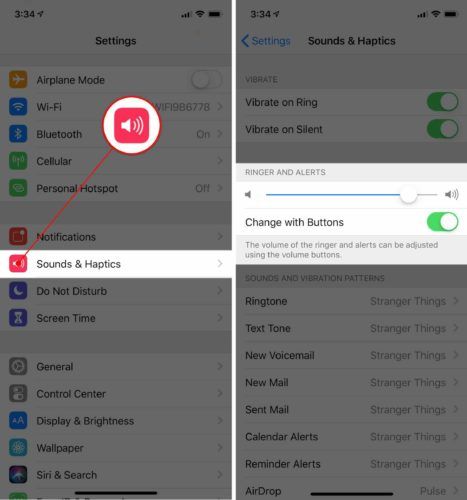
Mete yon bri alam
Lè ou kreye yon alam sou iPhone ou, ou gen opsyon a yo mete yon ton espesifik. Nenpòt ton ap fè jis amann!
Sepandan, si ou chwazi Okenn kòm son an ki jwe lè alam la ale, iPhone ou pa pral fè okenn bri. Si alam iPhone ou a pa ap travay, li posib alam ou te mete nan Okenn.
Louvri Revèy epi tape la Alam tab nan pati anba ekran an. Lè sa a, tape Edite nan kwen siperyè agoch la epi tape sou alam ki pa mache.
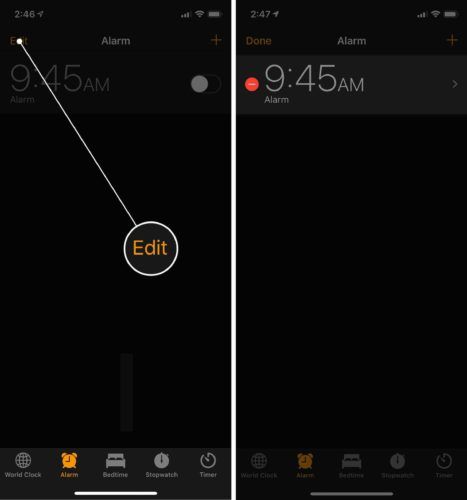
Asire w Okenn pa chwazi kòm son an. Si Okenn chwazi, tape Son epi chwazi yon lòt bagay. Yon ti mak ap parèt akote son ou chwazi a. Lè ou kontan ak ton ou te chwazi a, tape Sove nan kwen anwo men dwat ekran an.
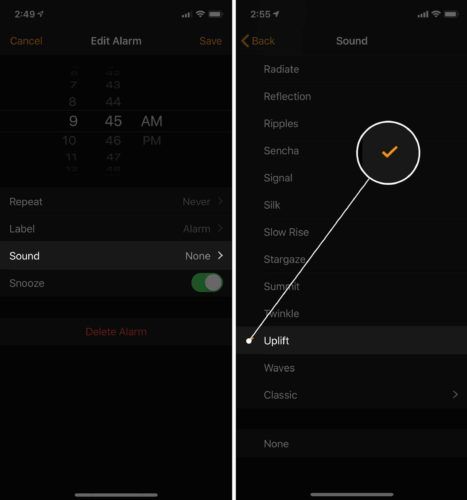
Kijan Pou repetition yon alam iPhone
Ou ka repete yon alam sou iPhone ou pa louvri revèy ak frapan Edite . Tape sou alam la ou vle modifye, Lè sa a, vire sou switch la akote Repete .
poukisa ekran iphone mwen an pa reponn
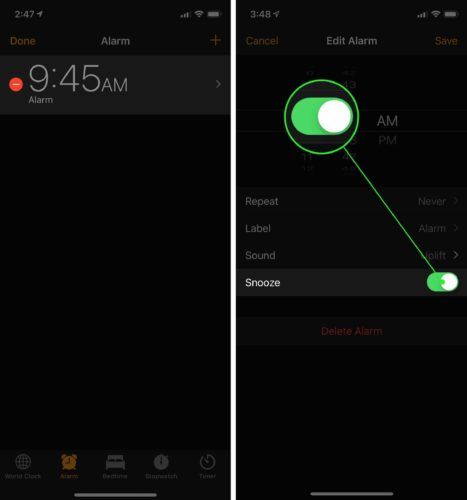
Lè Repete se sou, ou pral wè yon opsyon pou repete alam la le pli vit ke li ale. Ou ka swa tape bouton an repetition sou ekran kay iPhone ou, oswa peze volim desann bouton an repete alam ou.
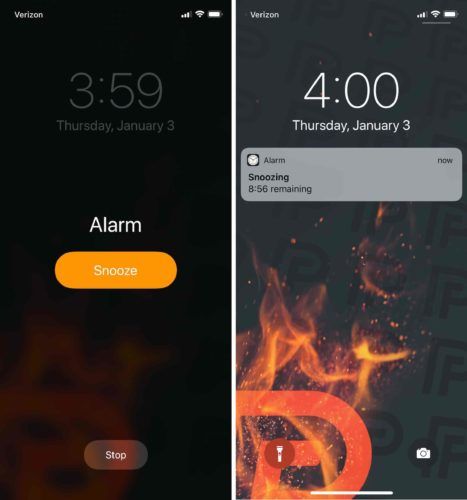
Mete ajou iPhone ou
Mete ajou iPhone ou se yon bon fason yo ranje pinèz lojisyèl minè. Apple degaje mizajou pou korije ti pwoblèm yo epi prezante nouvo karakteristik iPhone yo.
Louvri Anviwònman ak tiyo Jeneral -> Mizajou lojisyèl . Tape Download ak Enstale si yon aktyalizasyon lojisyèl ki disponib. Si yon aktyalizasyon iOS pa disponib, deplase sou pwochen etap la!
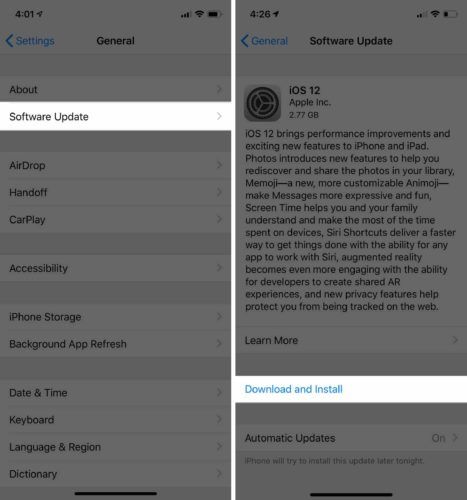
Reyajiste tout Anviwònman
Li posib yon pwoblèm lojisyèl gwo twou san fon se anpeche iPhone ou soti nan fè bri lè yon alam ale. Gen kèk pwoblèm lojisyèl ki ka difisil pou foule anba, se konsa nou pral Reyajiste tout bagay .
Lè ou Reyajiste tout Anviwònman, tout bagay nan app Anviwònman an retabli nan défaut faktori. Ou pral oblije pè aparèy Bluetooth ou a iPhone ou ankò ak rantre modpas Wi-Fi ou yo.
Reyajiste tout anviwònman yo sou iPhone ou, louvri Anviwònman ak tiyo Jeneral -> Reyajiste -> Reyajiste tout anviwònman . Tape Reyajiste tout Anviwònman konfime Reyajiste la. IPhone ou ap fèmen, Reyajiste, ak vire sou ankò lè Reyajiste a fini.
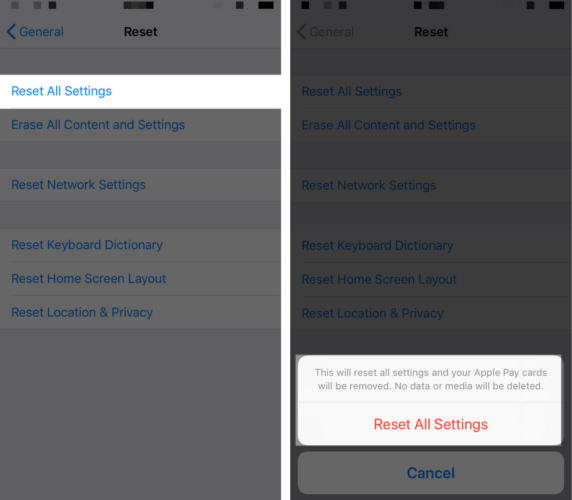
Mete iPhone ou nan mòd DFU
Dènye etap ou ka pran anvan ou soti yon pwoblèm lojisyèl sou iPhone ou se yon DFU retabli. Yon DFU retabli se kalite a pwofon nan iPhone retabli. Chak liy nan kòd vin efasman ak Reloaded tankou nouvo, restore iPhone ou a défaut faktori.
mwen rekomande ekonomize yon backup nan iPhone ou kidonk ou pa pèdi okenn nan done oswa enfòmasyon sove ou yo. Tcheke gid etap-pa-etap nou an lè w ap pare yo mete iPhone ou nan mòd DFU !
Opsyon Reparasyon
Si alam ou yo toujou pa ap travay sou iPhone ou, li ka gen yon pwoblèm pyès ki nan konpitè. Te kapab gen yon pwoblèm oratè si iPhone ou a pa fè okenn bri ditou.
mwen rekomande pran randevou nan magazen lokal Apple ou pou yon jeni ka gade iPhone ou. Si w ap trè asire w ke oratè iPhone ou kase, nou rekòmande tou Batman kè , yon konpayi reparasyon sou demann.
iPhone Alam Clock Station Station Rekòmandasyon
Yon estasyon iPhone alam revèy debakadè ka ede w jwenn yon gwo kòmanse nan jou ou, chak jou. Waf revèy alam ka konekte dirèkteman nan iPhone ou, kidonk, ou ka chaje iPhone ou lannwit lan epi reveye nan mizik pi renmen ou chak maten. Nou rekòmande a iHome iPL23 Revèy Alam , ki gen ladan yon Connector Zeklè pou iPhone ou, yon pò USB pou yon lòt aparèy, yon radyo FM, ak yon ekspozisyon revèy dijital.

Beep, Beep, Beep!
Revèy la alam sou iPhone ou ap travay ankò epi ou pa pral oversleeping nenpòt ki lè byento. Ou pral konnen ekzakteman ki sa fè tan kap vini an alam iPhone ou a pa ap travay! Si ou gen nenpòt lòt kesyon, santi yo lib yo kite yo nan seksyon an kòmantè anba a.
priyè anvan operasyon bay yon moun
Mèsi pou lekti,
David L.